Introdução
A escolha entre as plataformas AM4 e AM5 da AMD é uma decisão crucial para entusiastas de tecnologia e gamers. Ambas têm suas vantagens e desvantagens, e a escolha certa depende de vários fatores, incluindo orçamento, necessidades de desempenho e longevidade do sistema. Neste artigo, exploraremos nove tópicos essenciais para ajudá-lo a decidir qual plataforma é a melhor para você.
A AMD lançou a plataforma AM4 em 2016, e ela rapidamente se tornou a base para várias gerações de processadores Ryzen. Sua longevidade e compatibilidade com diferentes chipsets e componentes a tornaram uma escolha popular entre os usuários. Por outro lado, a AM5, introduzida em 2022, representa a nova era da AMD, projetada para suportar os processadores Ryzen 7000 e memórias DDR5. Essa evolução reflete o compromisso da AMD em oferecer tecnologias de ponta e preparar o terreno para futuras inovações.
Compatibilidade de Hardware
A compatibilidade de hardware é um fator crucial na escolha entre AM4 e AM5. A plataforma AM4 suporta memórias DDR4 e uma vasta gama de placas-mãe, permitindo atualizações incrementais sem a necessidade de substituir todo o sistema. Em contraste, a AM5 requer memórias DDR5 e novas placas-mãe, o que pode significar um investimento inicial maior. No entanto, essa nova plataforma oferece suporte a tecnologias mais recentes, garantindo um desempenho superior e maior longevidade.
Desempenho
Quando se trata de desempenho, ambas as plataformas têm muito a oferecer. A AM4, com os processadores Ryzen 5000, ainda proporciona excelente desempenho para a maioria das aplicações, incluindo jogos e tarefas de produtividade. No entanto, a AM5, com os processadores Ryzen 7000, promete um desempenho ainda mais elevado, especialmente em tarefas que exigem alta capacidade de processamento. Isso faz da AM5 uma escolha atraente para usuários que buscam o máximo de desempenho.
Custo
O custo é um fator determinante para muitos usuários. A plataforma AM4 é geralmente mais acessível devido à compatibilidade com componentes mais antigos e memórias DDR4. Isso pode ser uma vantagem significativa para quem deseja montar um PC potente sem gastar muito. Por outro lado, a AM5 pode ser mais cara inicialmente devido à necessidade de novos componentes, mas oferece um investimento a longo prazo, com suporte para futuras atualizações e tecnologias emergentes.
Longevidade
A longevidade de uma plataforma é um aspecto importante a considerar. Embora a AM4 ainda seja uma plataforma robusta, está chegando ao fim de sua vida útil com a introdução do AM5. A nova plataforma AM5 foi projetada para ser a base da AMD nos próximos anos, oferecendo maior longevidade e suporte para futuras atualizações. Isso significa que, ao optar pela AM5, você estará investindo em uma plataforma que continuará relevante por mais tempo.
Eficiência Energética
A eficiência energética é uma consideração importante, especialmente para quem busca um sistema mais sustentável. Os processadores Ryzen 5000 da AM4 são conhecidos por sua eficiência energética, mas podem não ser tão avançados quanto os modelos mais recentes. Em contrapartida, os processadores Ryzen 7000 da AM5 são otimizados para melhor eficiência energética, aproveitando as vantagens das memórias DDR5. Isso pode resultar em um sistema mais econômico e ecológico a longo prazo.
Tecnologias Suportadas
As tecnologias suportadas por cada plataforma também são um fator crucial. A AM4 suporta PCIe 4.0, que ainda é suficiente para a maioria das aplicações atuais, incluindo jogos e tarefas de produtividade. No entanto, a AM5 suporta PCIe 5.0, oferecendo maior largura de banda para futuras gerações de GPUs e SSDs. Isso garante que seu sistema estará preparado para as demandas tecnológicas dos próximos anos, proporcionando um desempenho superior e maior flexibilidade.
Facilidade de Atualização
A facilidade de atualização é um aspecto importante para muitos usuários. A plataforma AM4 permite atualizações incrementais, como a troca de CPU ou adição de mais memória, sem a necessidade de substituir a placa-mãe. Isso pode ser uma vantagem significativa para quem deseja manter seu sistema atualizado sem grandes investimentos. Em contraste, a AM5 pode exigir uma atualização mais abrangente, mas oferece um caminho claro para futuras melhorias de desempenho, garantindo que seu sistema permaneça competitivo.
Comunidade e Suporte
A comunidade e o suporte disponíveis para cada plataforma também são fatores importantes a considerar. A AM4 tem uma comunidade vasta e bem estabelecida, com muitos recursos e suporte disponíveis. Isso pode ser uma vantagem significativa para novos usuários que buscam ajuda e orientação. Embora a AM5 seja mais nova, está rapidamente ganhando suporte e recursos à medida que mais usuários adotam a plataforma. Isso garante que você terá acesso a uma rede de suporte robusta, independentemente da plataforma escolhida.
Conclusão
A escolha entre AM4 e AM5 depende de suas necessidades específicas e orçamento. Se você busca uma solução mais acessível e com componentes reutilizáveis, a AM4 pode ser a melhor opção. No entanto, se você deseja investir em uma plataforma de última geração com maior longevidade e suporte para tecnologias futuras, a AM5 é a escolha ideal. Avalie suas prioridades e faça a escolha que melhor atende às suas expectativas.